Získejte maximum paměti Androidu
První věc, kterou chcete udělat, když si pořídíte mobilní telefon s internetem, je připojit se k internetu. Většina telefonů Android vám poskytuje výkon datových tarifů Wi-Fi a 3G/2G, takže můžete zůstat v těsném kontaktu se svými přáteli a rodinami. Procházejte web sociální sítě nebo se aktualizujte čtením novinek na internetu. Nebo přejděte na Google Play a užijte si všechny své oblíbené hry a televizní pořady.
S více než 750,000 XNUMX aplikacemi a hrami, miliony skladeb, tisíci filmů a televizních pořadů, největší sbírkou elektronických knih na světě a rostoucím výběrem časopisů nyní můžete číst, poslouchat a sledovat, kdekoli chcete. Nebo můžete zachytit výjimečné okamžiky pomocí skvělých fotografií a videí, prozkoumat své záběry a sdílet je online se svými přáteli.
Bez ohledu na to, co děláte s telefonem Android, bude to zahrnovat paměť, úložiště a úkoly.
Část 1: Rozdíly mezi pamětí Android, úložištěm Android a Android Task
Pojďme se podívat na typy úložiště Android a pochopit rozdíly mezi pamětí Android, úložištěm Android a úlohou Android.
Úložiště Android má následující typy:
- Paměť pouze pro čtení (ROM)
- Paměť s náhodným přístupem (RAM)
- interní úložiště
- Mobilní uložiště
- Úložiště USB (úložiště na SD kartě)
1. Paměť Android nebo RAM
RAM je forma úložiště dat používaná k uchovávání dat. Používá se pouze pro čtení a zápis do úložiště souborů. Představte si to jako velkou kartotéku, ve které jsou věci připravené pro CPU v telefonu a dárky pro vaše oči a uši. Je to přepisovatelná, rychlá a nejlevnější forma paměti, ale také není upgradovatelná. Obvykle má telefon 1 nebo 2 GB RAM. Operační systém z toho část využije. Nikdy tedy nebudete mít k dispozici kompletní paměť RAM.
Jedním z největších důvodů, proč se váš smartphone Android může zdát pomalý, není to, že procesor nedrží, může to být důvod, proč vám prostě dochází paměť. Platforma Google Android má ve zvyku udržovat procesy spuštěné na pozadí a – i když nejsou aktivní – zabírají část této vzácné paměti.

2. Úložiště Android
Úložiště Android je datové úložiště, kde máte všechny své soubory. Zůstanou na svém místě, i když vypnete svůj smartphone. Má tři typy:
- Vnitřní úložiště: Tento druh úložiště je trvale připojen k vašemu telefonu. Toto úložiště nemůžete odebrat ani upgradovat. Interní úložiště je obzvláště důležité, protože zde jsou uloženy vaše aplikace.
- Mobilní uložiště: Je to část vnitřního úložiště, ve které jsou uloženy všechny předinstalované aplikace, které jsou dodávány se zařízením (aplikace, které nejsou součástí operačního systému)
- úložiště USB: Jedná se o vyměnitelné úložiště, kam můžete ukládat své soubory z počítače nebo jiného multimediálního zařízení v případě, že vám dojde vnitřní úložiště. Je to spíše jako rozšiřitelné úložiště, které můžete vyjmout a vložit do jiného zařízení a stále vidíte obsah.
Stejně jako většina uživatelů Androidu můžete narazit na drobné problémy s prostorem, pokud jde o dostupné interní úložiště pro aplikace. Nelehkým úkolem, kterému čelíte, je tedy projít každou z vašich aplikací a najít hlavní pachatele megabajtů. Jedním ze způsobů, jak se s tím vypořádat, je aplikace s názvem DiskUsage. DiskUsage prohledá umístění a zobrazí vizuální znázornění využití disku.

3. Úkol pro Android
Okno Správce úloh zobrazuje aktuálně spuštěné aplikace celého telefonu spolu s triviálními informacemi o každé z nich, položkou CPU ukazující spotřebu procesoru a položkou RAM ukazující, kolik místa aplikace zabírá. S úkolem správy aplikací nainstalovaných ve vašem zařízení se můžete snadno vypořádat. Můžete jej použít k ukončení úloh, které zabírají příliš mnoho času CPU nebo paměti. Důrazně se však NEDOPORUČUJE vymazání paměti zabitím všech aplikací.
Úkoly lze rozdělit do tří kategorií: Aktivní, Neaktivní a Interní.
Aktivní: Tyto úlohy ve vašem systému skutečně běží. Může být buď na obrazovce, nebo běží na pozadí (jako digitální hodinky). Můžete je zabít, abyste vymazali využití CPU nebo paměť.
Neaktivní: Tyto úlohy jsou uloženy v paměti, ale nevyužívají žádné systémové prostředky, jako je baterie. Není třeba je zabíjet, protože to nepřinese žádnou změnu.
Vnitřní: Úlohy jsou součástí vašeho operačního systému. Aktivují se a deaktivují se automaticky při zapnutí/vypnutí zařízení. V běžícím režimu se však nedoporučuje je zabíjet, protože by to mohlo zpomalit váš systém nebo jej dokonce zhroutit.
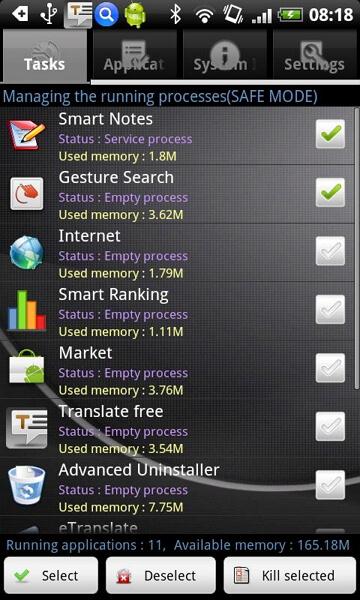
Část 2: Jak zkontrolovat stav paměti na telefonu Android
Nyní máte jasno v tom, co je paměť Androidu a jak je důležité paměť vyčistit. Jak však zkontrolovat a uvolnit paměť? Chcete-li zkontrolovat stav paměti telefonu, postupujte podle těchto pokynů:
- Jdi do nastavení.
- Přejděte do Úložiště
- Viz podrobnosti o úložišti interního úložiště.
- Přejděte dolů pro podrobnosti o kartě SD.
Kroky k uvolnění paměti
Krok 1. Přesuňte aplikace z interní na SD kartu. Chcete-li přesunout aplikace, postupujte podle těchto pokynů:
a) Přejděte do Nastavení.
b) Poté přejděte k aplikacím.
c) Poté přejděte na Správa aplikací
d) Ze seznamu vyberte aplikaci, kterou chcete přesunout na SD kartu.
e) Klepnutím na tlačítko Přesunout na kartu SD přesunete aplikaci. (Přesunout lze pouze aplikace, které umožňují přesun na kartu SD.)
Krok 2. Přesuňte všechny své mediální soubory (hudbu, videa atd.) na externí kartu SD.
Krok 3. Odinstalujte všechny aplikace, které se již nepoužívají. Odinstalování aplikace:
a) Přejděte do nastavení.
b) Ze seznamu vyberte Aplikace.
c) Vyberte aplikaci, kterou chcete odinstalovat, a klepněte na tlačítko odinstalovat.
Krok 4. Vypněte všechny widgety a živé tapety, abyste uvolnili paměť.
Část 3: Top 4 aplikace Správce paměti Android z telefonu
1. Automatický správce paměti
Automatický správce paměti vám umožňuje přizpůsobit nastavení správce nedostatku paměti na vašem smartphonu, takže to nemusíte dělat sami. Tato aplikace funguje na rootovaných i nerootovaných telefonech. automatický správce paměti automaticky uvolní paměť vašeho zařízení Android. Jediné, co musíte udělat, je vybrat, zda chcete správu paměti Aggressive, Mild nebo Default. Stejně jako to, co děláte s počítačem, tato aplikace vám ukazuje, kolik paměti jste uvolnili. Stejně jako úkolový zabiják jste schopni zabít nepotřebné aplikace. Snadno se nastavuje, používá a co je nejdůležitější, je efektivní.
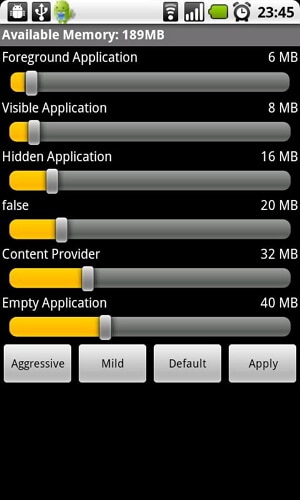
2. Správce paměti
Můžete snadno zkontrolovat paměť terminálu a získat správu aplikací. Chcete-li zkontrolovat informace o grafice, kartě SD a paměti telefonu, můžete je všechny najít v paměti obrazovky. Na obrazovce správy aplikací můžete vybrat a odinstalovat aplikace jedním klepnutím. V aplikaci jsou pouze tři tlačítka, takže se snadno používá.
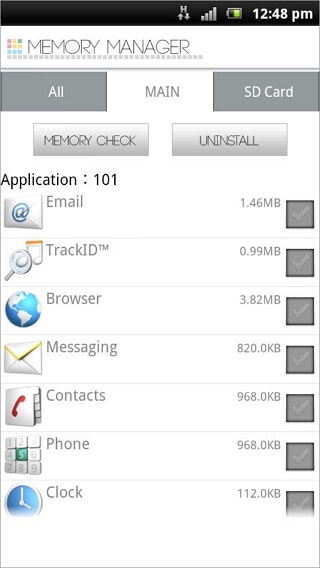
3. Paměťová zóna SanDisk
Tato aplikace vám dává svobodu ovládat paměť v telefonu, na SD kartě a v cloudu. Pomocí jedné bezplatné aplikace můžete spravovat a zálohovat místní i cloudovou paměť. Soubory můžete snadno přesouvat z paměťové karty a vybírat cloudové služby a ukládat do cloudu nebo z cloudu a ukládat je přímo do telefonu. Podporované cloudové služby: Dropbox, SkyDrive, Google Docs, SugarSync, Picasa a Facebook. Můžete si také nastavit heslo pro případ, že by k vašim videím a fotografiím měl přístup kdokoli jiný. Jediným problémem je, že nemusí být kompatibilní s některými modely, jako je Google Nexus 4.
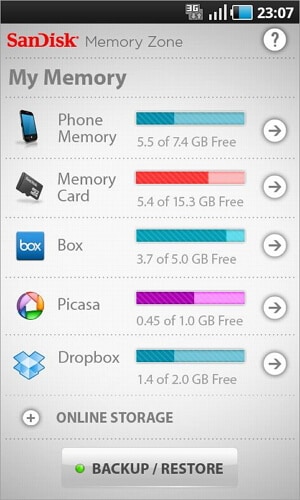
4. Správce paměti od JRummy Apps Inc
Tento správce paměti Android je více než jen nástroj pro správu úkolů. Lze jej považovat za pokročilou verzi vestavěného zabijáka úloh pro Android. Tato aplikace nejen zlepšuje celkový výkon vašeho telefonu, ale také prodlužuje výdrž baterie. Pokud chcete využívat některé pokročilé funkce, musíte svůj telefon rootovat. Má dva pracovní režimy, Mini free manager a task manager. Minifree manager se používá hlavně pro vnitřní paměť, zatímco správce úloh se používá k vymazání paměti pro vaše aplikace. Můžete také zkontrolovat stav každé aplikace a rozhodnout se, zda chcete zabít.
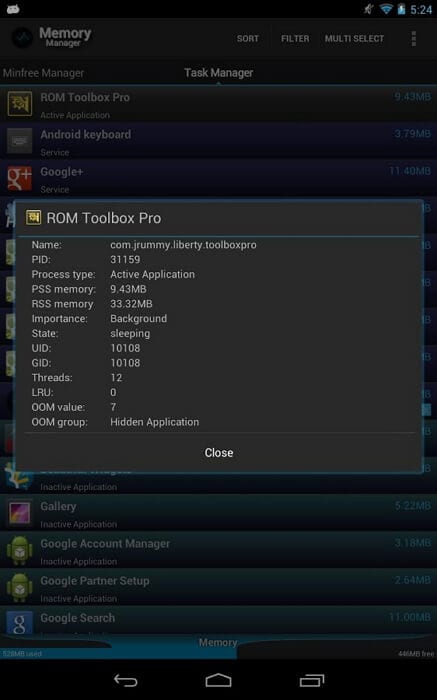
Část 4: Nejlepší správce paměti Android z počítače
Můžete použít DrFoneTool – Phone Manager, software pro správu paměti Android, ke správě a mazání hudby, videí, kontaktů, aplikací atd. v telefonu Android, abyste uvolnili místo pro Android.

DrFoneTool – Správce telefonu (Android)
Nejlepší nástroj pro správu paměti Android z vašeho počítače
- Hromadné odstranění velkých souborů z vašeho Androidu
- Hromadné odinstalování nepotřebných aplikací z vašeho Androidu
- Přenášejte soubory mezi Androidem a počítačem, včetně kontaktů, fotek, hudby, SMS a dalších.
- Spravujte, exportujte/importujte svou hudbu, fotografie, videa, kontakty, SMS, aplikace atd.
- Přeneste iTunes do Androidu (naopak).
- Spravujte své zařízení Android na počítači.
- Plně kompatibilní s Androidem 8.0.
Odstraňte hudbu, videa, fotografie a další obsah Android, abyste uvolnili paměť Android.

Chcete-li získat více paměti, odinstalujte aplikace pro Android.

poslední články

